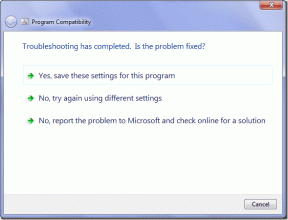वायरस से संक्रमित पेन ड्राइव से फ़ाइलें पुनर्प्राप्त करें (2021)
अनेक वस्तुओं का संग्रह / / November 28, 2021
एक पीसी से दूसरे पीसी में डेटा ट्रांसफर करने का सबसे आम माध्यम फ्लैश ड्राइव का उपयोग है। ये ड्राइव फ्लैश मेमोरी वाले छोटे डिवाइस हैं। इन फ्लैश ड्राइव में पेन ड्राइव, मेमोरी कार्ड, से लेकर पोर्टेबल ड्राइव की एक श्रृंखला शामिल है हाइब्रिड ड्राइव या एसएसडी या एक बाहरी ड्राइव। वे सबसे अधिक उपयोग किए जाने वाले आसान ड्राइव हैं और आसानी से पोर्टेबल हो सकते हैं। लेकिन क्या आपने कभी ऐसी स्थिति का सामना किया है जहां आपके फ्लैश ड्राइव ने सभी डेटा खो दिया क्योंकि यह वायरस से संक्रमित हो गया था? इस तरह के डेटा के अचानक खोने से आपकी कार्य फ़ाइलों को बहुत नुकसान हो सकता है और आपके काम को प्रभावित या धीमा कर सकता है किसी तरह से यदि आप नहीं जानते कि ऐसी फ़ाइलों को अपने पेन ड्राइव या अन्य फ्लैश ड्राइव से कैसे पुनर्प्राप्त किया जाए। इस लेख में, आप सीखेंगे कि फ्लैश ड्राइव से ऐसे डेटा को कैसे पुनर्प्राप्त किया जाए।

अंतर्वस्तु
- वायरस से संक्रमित पेन ड्राइव से फ़ाइलें कैसे पुनर्प्राप्त करें (2021)
- विधि 1: कमांड प्रॉम्प्ट का उपयोग करके हटाई गई फ़ाइलें पुनर्प्राप्त करें
- विधि 2: हटाई गई फ़ाइलों को पुनर्प्राप्त करने के लिए डेटा रिकवरी सॉफ़्टवेयर का उपयोग करें
- विधि 3: ऐसी स्थितियाँ होती हैं जहाँ फ़ाइलें भी जानबूझकर छिपाई जा सकती हैं।
वायरस से संक्रमित पेन ड्राइव से फ़ाइलें कैसे पुनर्प्राप्त करें (2021)
विधि 1: कमांड प्रॉम्प्ट का उपयोग करके हटाई गई फ़ाइलें पुनर्प्राप्त करें
यह संभव है कि आदेशों और चरणों के थोड़े क्रम के साथ आप बिना किसी सॉफ्टवेयर के फ्लैश ड्राइव, पेन ड्राइव या हार्ड डिस्क के साथ अपना डेटा पुनर्प्राप्त कर सकें। यह बस का उपयोग कर रहा है सीएमडी (कमांड प्रॉम्प्ट). लेकिन, यह गारंटी नहीं देता है कि आप अपना सारा खोया हुआ डेटा पूरी तरह से वापस पा लेंगे। फिर भी, आप इन चरणों को एक आसान और मुफ़्त तरीके के रूप में आज़मा सकते हैं।
कमांड प्रॉम्प्ट का उपयोग करके हटाई गई फ़ाइलों को पुनर्प्राप्त करने के लिए नीचे दिए गए चरणों का पालन करें:
1. अपने फ्लैश ड्राइव को अपने सिस्टम में प्लग इन करें।
2. अपने फ्लैश ड्राइव का पता लगाने के लिए सिस्टम की प्रतीक्षा करें।
3. डिवाइस का पता चलने के बाद 'दबाएं'विंडोज कुंजी + आर’. ए Daud डायलॉग बॉक्स दिखाई देगा।
4. कमांड टाइप करें 'सीएमडी'' और दबाएं प्रवेश करना.

5. कमांड टाइप या कॉपी-पेस्ट करें: "chkdsk जी: / एफ"(बिना उद्धरण के) कमांड प्रॉम्प्ट विंडो में और दबाएं प्रवेश करना.

ध्यान दें: यहाँ, 'G' पेन ड्राइव से जुड़ा ड्राइव अक्षर है। आप इस पत्र को अपने पेन ड्राइव के लिए उल्लिखित ड्राइव अक्षर से बदल सकते हैं।
6. दबाएँ 'यू' जारी रखने के लिए जब कमांड प्रॉम्प्ट विंडो में नई कमांड लाइन दिखाई देती है।
7. फिर से अपने पेन ड्राइव का ड्राइव लेटर दर्ज करें और एंटर दबाएं।
8. फिर cmd में निम्न कमांड टाइप करें और एंटर दबाएं:
जी:\>अट्रिब -h -r -s /s /d *.*
ध्यान दें: आप बदल सकते हैं आपके ड्राइव अक्षर के साथ G अक्षर जो आपके पेन ड्राइव से जुड़ा है।

9. जैसे ही सभी पुनर्प्राप्ति प्रक्रियाएं पूरी हो जाती हैं, अब आप उस विशिष्ट ड्राइव पर नेविगेट कर सकते हैं। उस ड्राइव को खोलें और आपको एक नया फोल्डर दिखाई देगा। वहां सभी वायरस से संक्रमित डेटा की तलाश करें।
यदि यह प्रक्रिया वायरस से संक्रमित यूएसबी ड्राइव से फ़ाइलों को पुनर्प्राप्त करने में सक्षम नहीं है, तो उन्हें अपने फ्लैश ड्राइव से पुनर्प्राप्त करने के लिए दूसरी विधि का पालन करें।
विधि 2: हटाई गई फ़ाइलों को पुनर्प्राप्त करने के लिए डेटा रिकवरी सॉफ़्टवेयर का उपयोग करें
3तृतीय पार्टी एप्लिकेशन जो वायरस से संक्रमित हार्ड ड्राइव और पेन ड्राइव से डेटा रिकवरी के लिए लोकप्रिय है, वह है "FonePaw Data" पुनर्प्राप्ति" यह आपकी फ़ाइलों को वायरस से संक्रमित पोर्टेबल या. से पुनर्प्राप्त करने के लिए सीएमडी फ़ाइल और डेटा पुनर्प्राप्ति उपकरण का एक विकल्प है हटाने योग्य ड्राइव।
1. के पास जाओ वेबसाइट और एप्लिकेशन डाउनलोड करें।
2. एक बार डाउनलोड हो जाने के बाद, एप्लिकेशन इंस्टॉल करें और इसे चलाएं।
ध्यान दें: सुनिश्चित करें कि आप उस ड्राइव (डिस्क विभाजन) में डेटा रिकवरी सॉफ़्टवेयर स्थापित नहीं कर रहे हैं जिसका डेटा आप पुनर्प्राप्त करना चाहते हैं।
3. अब बाहरी ड्राइव या फ्लैश ड्राइव में प्लग करें जो वायरस से संक्रमित है।
4. आप देखेंगे कि यह डेटा रिकवरी सॉफ़्टवेयर पेन ड्राइव में प्लग करने के बाद यूएसबी ड्राइव का पता लगा लेगा।
5. का प्रकार चुनें डेटा प्रकार (जैसे ऑडियो, वीडियो, चित्र, दस्तावेज़) आप पुनर्प्राप्त करना चाहते हैं और फिर ड्राइव का भी चयन करें।

6. अब, "क्लिक करें"स्कैन"त्वरित स्कैन करने के लिए बटन।
ध्यान दें: डीप स्कैन के लिए एक अन्य विकल्प भी है।
7. एक बार स्कैन पूरा हो जाने पर आप यह देखने के लिए पूर्वावलोकन ले सकते हैं कि पुनर्प्राप्ति के लिए स्कैन की गई फ़ाइलें वही हैं जिन्हें आप ढूंढ रहे हैं। यदि हां, तो अपनी खोई हुई फाइलों को लाने के लिए "पुनर्प्राप्त करें" बटन दबाएं।

इस विधि से, आप अपनी हार्ड ड्राइव से हटाई गई फ़ाइलों को सफलतापूर्वक पुनर्प्राप्त कर सकते हैं और यदि यह विधि काम नहीं करती है तो अगली विधि का प्रयास करें की वसूलीवायरस संक्रमित पेन ड्राइव से फ़ाइलें।
यह भी पढ़ें:क्षतिग्रस्त एसडी कार्ड या यूएसबी फ्लैश ड्राइव की मरम्मत कैसे करें
विधि 3: ऐसी स्थितियाँ होती हैं जहाँ फ़ाइलें भी जानबूझकर छिपाई जा सकती हैं।
1. दबाएँ विंडोज कुंजी + आर और टाइप करें "नियंत्रण फ़ोल्डर”

2. ए फाइल ढूँढने वाला विंडो पॉप अप हो जाएगी।

3. के लिए जाओ राय "छिपी हुई फ़ाइलें, फ़ोल्डर और ड्राइव दिखाएं" विकल्प से जुड़े रेडियो बटन को टैब और टैप करें।

इस विधि का उपयोग करके आप अपने ड्राइव में छिपी फाइलों को सफलतापूर्वक देख पाएंगे।
अनुशंसित:
- मैं अपने टास्कबार को वापस स्क्रीन के नीचे कैसे ले जाऊं?
- गूगल प्ले स्टोर काम नहीं कर रहा है? इसे ठीक करने के 10 तरीके!
बस इतना ही, आपने सफलतापूर्वक सीखा वायरस से संक्रमित पेन ड्राइव से फाइल कैसे रिकवर करें?. लेकिन अगर आपके मन में अभी भी कोई सवाल है तो बेझिझक उन्हें कमेंट सेक्शन में पूछ सकते हैं।